こんにちは
毎朝5時から朝活をして
『読むだけで少し人生の生産性を上げるブログ』を書いている
パパスタ@papasta7と言います。
ぼくは家でMacbookを使ってブログを書いたり在宅勤務をしています。
365日Macbookを使って毎日ブログを書いているぼくが
Macbook周りの超絶便利グッズを紹介します。
とても調子良い機材ばかり3つに絞って紹介するので
ぜひ参考にしてみてください!
Macbookおすすめ周辺機材3選
Macbookおすすめ周辺機材3選
ではさっそく結論をお伝えします。
Macbookおすすめ周辺機材3選は
- ワイヤレスマウス トラックボール
- ノートパソコンスタンド
- MX KEYS for Mac
です。
MacBookの良いところは場所を選ばずに作業できることですが
自宅での作業はできるかぎり効率よく作業ができるように整えたいですよね。
はっきり言って
最低でもこの3つのアイテムがあれば
Macbookは最強になります。
なのでMacbookを買ったら
とりあえずこの3つを買っておけば家のシステムは整うので問題なしです。
Apple純正のMacbook周辺機器は?
今回はアップル純正の機器は紹介していません。
下記でも説明していますが
なぜなら高価になるからです。
もちろんApple純正はカッコイイし、合うのはわかっていますが
割高になってしまいます。
ぼくたち一般ユーザーが一番やってはいけないこと
それは【オーバースペック】。
純正じゃなくても
十分価値があって作業効率があがるのであれば
それに越したことはありませんよね。
ってことで今回は純正機器は紹介していません。
ロジクール ワイヤレスマウス トラックボール

下記で紹介していますが
自宅でMacを使う時は
パソコンスタンドを使用しているので
トラックパッドは使用しません。
そのためマウスかトラックボールが必要になるんですが
ぼくは圧倒的にトラックボールをおすすめします。
トラックボールのメリット
理由は
- 圧倒的に手が楽
- ポイント移動が爆速になるので作業が早くなる
- ショートカットキーも便利
トラックボールを使ったらマウスには戻れませんよ。確実に。
昔はマウスしか使用していなかったので。
『トラックボールってどうなん?』って思っていました。
実際に使ってみると
すぐ慣れるし
親指だけでマウスポイントを移動できるって
実際に使うと手がめちゃくちゃ楽。

マウスと比べて、少しの動作の違いですが
何時間も作業すると圧倒的に疲労度が変わってきます。
マウスを動かすスペースがいらないことも魅力的です。
ショートカットキーがあるのでDTM(音楽制作)のときも重宝しています。
DTMはクリックを繰り返す作業なので
人差し指だけで3つのショートカットを使えるのは熱いです。
実はもう1つ買って会社でも使用しています。笑
もうぼくはマウスには戻れません。
良くない点についてもちゃんとシェアします。
USBキャッチ無線じゃなくてBluetooth接続にして欲しい。
ただでさえMacbookはUSBポートが少ないのにマウスごときで埋めたくないですね。
時代遅れの電池駆動
M575Sは単三電池1本必要です。
Qiワイヤレス充電ができる時代に電池てどうなん?
って思うわけです。
賛否両論あると思うんです。
『電池が切れたら充電している間は作業できなくなり、休憩できるから電池の方がいい』とか
意味わからんけど
ただもう今の時代は急速充電もできるし、充電中はUSB線接続でもいいと思います。
2点のデメリットがありますが
ぼくは大きく超えるメリットと実用性があるので
Macを買ったらトラックボールを使ってみてください
ロジクール M575Sと一緒に買いたい
M575Sと一緒に買っておきたいのがサンワサプライの低反発リストレスト付きマウスパッドです。
M575Sを使用したときに
ちょうど手首がフィットします。
- 圧倒的に手首が楽
- ロゴが入っていないのでシンプルデザイン
- 裏面の滑り止めで動かない
あるのとないのでは疲労感がさらに変わってきます。
高いものではないので一緒に買っておくことをオススメします。
BoYata ノートパソコンスタンド
自宅で Macbookを使うのであればノートパソコンスタンドは必須中の必須です。
このBoYataスタンドはホンマに良かったー!
やっと見つけた!って感じです。
Macbookユーザーは123%持っておくべきです。
素材もMacにあっているし、丈夫だし高さや角度も自由に変えれます。
自宅作業にパソコンスタンドが必要か?というと
スタンドを使わないでMacbookやノートパソコンを使用すると
目線が下になり、首にガチムチ負担がかかります。
これがほんとうにダメ!!
頸椎を舐めたらダメ!!
ストレートネックの原因にもなるし
肩こりや頭痛の原因はほぼ目線と首ですよ!!
目線はまっすぐ。
またオンライン会議やZOOM飲み会をするときも
Macbookのカメラと目線が同じになるので下を向かなくてよくなります。
それっぽくなるので
見た目がカッコよくなります。
MX KEYS for Mac
ブロガーの命、キーボード。
これはマジで一生かけて伝えたいんですが
MacbookにはMX KEYS for Mac一択です!

MX KEYS for Macをオススメする理由
MX KEYSというキーボードが大好きすぎるので
箇条書きでオススメする理由を書きます。
- 打ちやすい
- Macにあったデザイン
- US配列
- 3つのモニター同時接続
- キーボードのバックライトがかっこいい
- 充電長持ち
- USB-C充電
まず作業効率があがります。
キーの真ん中が凹んでいて、指にもフィットし打撃感が良いんです。
タイピングがしやすくなります。
3つのモニターを同時に接続し
ボタンで切り替えが可能!!
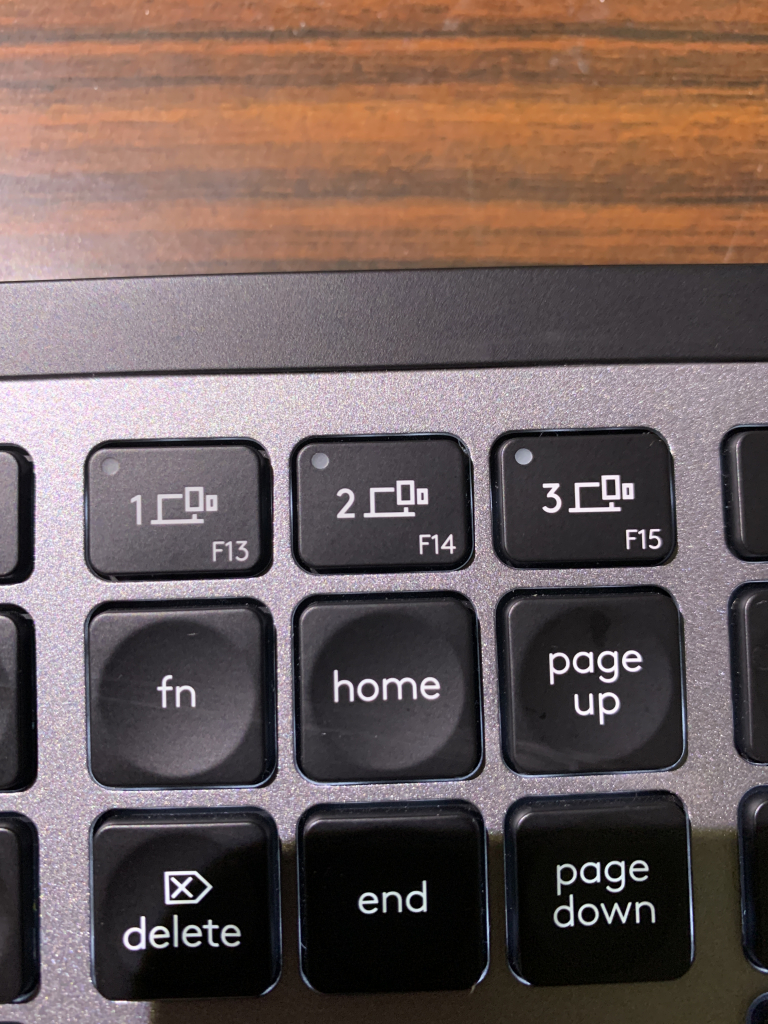
これも超絶便利!!!
ぼくはMacbookとiPadを同時接続して
DTMやブログを書くときにネット検索しています。
なんといっても
US配列であること!!
ぼくがMacを買うときの譲れないこだわりはUS配列であること。
せっかくMacを買っているのにキーボードに日本語が入っていると鬼ダサいです。
(個人的感覚です。あと鬼ってダサいんですか?)
MX KEYS for MacはUS配列なのでよかったー!
ロジクールさんはiPad用のキーボード「Folio Touch Keyboard Case with Trackpad」で
JIS配列しか国内販売せずに大失敗していますからね・・・
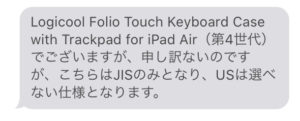
ちなみにfor Macと書いてありますがWindows10でも使用できるようです。
なのでUS配列のMX KEYSが欲しいかたはMX KEYS for MacでOKです。
(MX KEYSの国内版はJIS配列のみ)
好みの話になってきますが
ぼくはApple純正のMagic Keyboardを18,800円出して買うぐらいなら
ロジクール キーボード KX800M MX KEYS for Macを断然推します。
使い勝手も打撃感も良いからです。
Macbookと同じキー配列であることも良いですね。
キーボードはめっちゃくちゃ触るものなので
お金をかけてもお気に入り見つけることがたいせつですね。
ぼくはMX KEYS for Macをガン推しします。
\
まとめ
いかがでしたでしょうか?
ぼくは長年iMacユーザーでしたが、
昔と違ってMacbook ProのスペックがiMacと変わらなくなってきて
Macbookに移行しました。
- 家の中のどこに持っていっても作業できる
- 外での録音(音楽スタジオでの作業)ができる
この2点でぼくはこの先、Macbook Proしか使いません。
フットワーク軽く外に持ち出して
Macbookを使う時は上記アイテムは一切使いません。
Macbook単体のみで作業します。
でも、腰を据えて作業をしたいとき
家での作業は使いやすく効率よくにしたいんです。
そのためにMacbookを買ったらすぐに買うべき3選を紹介しました。
あとは
- 大型モニター
- USBハブ
- スピーカー
を買えば完璧ですね。
良い環境を目指していきましょう!
最後まで読んでいただきありがとうございました!
👇ポチッと応援いただけるとブログ更新の励みなります!!





